无线路由器使用方法
发布时间:2012-05-22 22:20:50 作者:佚名  我要评论
我要评论
现在买本本的人多了,也都为了本子配备了无线路由器,在这里做一个简单的无线路由器入门设置教程,教大家怎么使用无线路由器、如何设置,帮大家早早无线上网
现在买本本的人多了,也都为了本子配备了无线路由器,在这里做一个简单的无线路由器入门设置教程,教大家怎么使用无线路由器、如何设置,帮大家早早无线上网:)
如果感觉本文比较实用,欢迎收藏,以便将来需要时翻看。
如果感觉本文比较实用,欢迎收藏,以便将来需要时翻看。

一、无线路由器基本使用方法
- 拿到手的无线路由器,连接好电源(囧……废话,哈哈)
- 无线路由器一般背面有5个网线插孔,其中一个颜色会与另外四个不同。如图

单独的这个颜色不同的插孔是连接ADSL猫的,所以这个地方要用网线与你的猫连接。
- 另外4个孔是用来连接台式机的,当然你也可以用来连接笔记本。
连线设置完成!
二、无线路由器软件设置方法
要让无线路由器正常工作,需要对路由器进行软件设置,告诉路由器你的ADSL用户名和密码,还有如何对你的无线网络进行加密。
- 用一根网线,把笔记本与路由器连接(图中四个孔其一),然后你就可以通过浏览器对无线路由进行设置了。
路由器地址是:http://192.168.1.1,直接输入访问即可(参阅:各品牌路由器地址大全)。
访问成功的话,浏览器会提示你输入登陆用户名和密码,绝大多数的路由器用户名是admin,密码也是admin(参阅:路由器密码大全 各品牌路由密码汇总)。 - 登陆后,您首先要设置ADSL虚拟拨号(PPPoE),输入你的ADSL用户名密码,这样路由器就能自动拨号上网。
另:如果您是把这台无线路由与另外一台有线路由相连,那么你可以跳过ADSL设置的步骤,直接设置无线网络。 - 找到【快速设置】,设置ADSL。
由于不同品牌路由器,设置界面不同,所以这里仅以IPCom无线路由器为例,其它品牌路由器的设置过程基本类似,总之你找到设置ADSL的地方就可以了。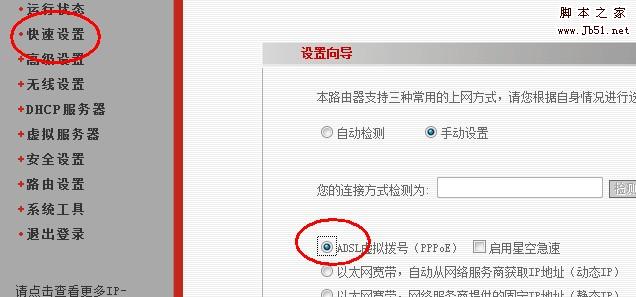
在【快速设置】菜单中选择【ADSL虚拟拨号】并【下一步】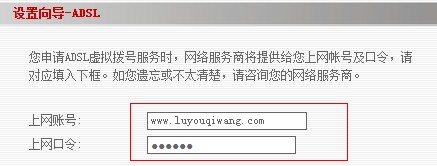
填入您的上网帐号及口令填写成功后【保存】即可。
三、无线网络安全配置
为了确保自家无线网不被他人随意使用,你需要给你的无线网络设置安全密码。
- 首先找到【无线设置】-【基本设置】,在【SSID】中填入你的路由器的名字,自己随便设置,用于识别自己的网络。
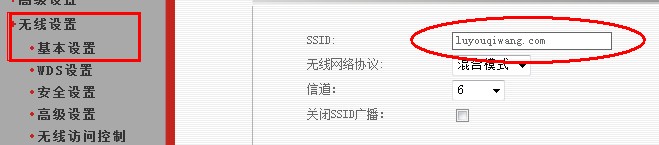
- 进入到【安全设置】,这里面主要是用来设置无线访问密码的,路由器品牌不同,但设置的内容基本一致,参照下图。
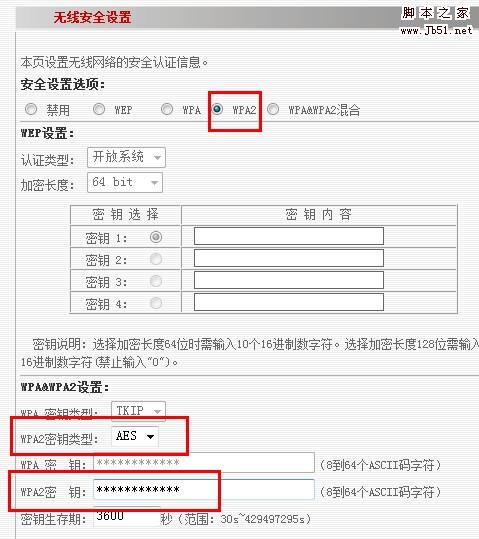
设置好上面标注的三项内容,然后【保存】即可(牢记密码喔) - 无线路由器部分就基本设置好了,最后把打开笔记本的无线网络连接,然后搜寻到你刚才设置的无线网络,最后点击连接,输入你自己刚刚设置的密码。
嘿嘿,一切OK啦。
相关文章
- 有很多网友买来无线路由器不知道怎么设置密码,下面小编就为大家介绍磊科无线路由器设置密码方法,感兴趣的朋友可以看一下2014-04-03
- 磊科路由器怎么设置?想知道的朋友请看本篇文章磊科无线路由器设置无线网络教程2014-04-03
- 无法上网了,首先得判断一下你是通过什么来上网的,这里先分析通过无线路由器上网的情况,如果你也遇到类似的问题,那么可以参考下本文2013-12-31
- 最近新上市的路由器越来越多了,今天乐视也加入了,那么乐视路由器什么时候上市?下面我们就一起去看看吧2013-12-12
- 路由器是时下关注的一大热点,果壳近日也将推出路由器了,那么果壳路由器怎么样?本篇文章将会为大家介绍 果壳路由器功能及配置,感兴趣的朋友可以看一下2013-12-12
奇虎360路由器和小米路由器哪个好?小米/奇虎360无线路由器的区别对比
有很多网友提出奇虎360路由器和小米路由器哪个好?今天小编为大家介绍小米/奇虎360无线路由器的区别对比评测供大家参考,感兴趣的朋友可以看一下2013-12-12- 随着智能手机、笔记本、平板电脑的越发流行,加速了无线路由器的流行,如今很多家庭与企业办公场所都是使用无线路由器搭建的无线网络。对于路由器很多朋友都缺乏了解,在选2013-07-13
- 只要有一台笔记本电脑,就能让iPad和手机免费通过WiFi上网,而且不用花钱买什么随身WiFi之类的设备,只需要安装一款软件就可以实现,具体实现步骤如下,感兴趣的朋友可以参2013-06-20
- 校园网需要通过专门的拨号软件来上网,而且不能使用路由器,下面与大家分享下让主机能够轻松共享网络,解决校园网的网络限制问题的方法2013-06-14
- 关于怎么样装无线路由器、如何装无线路由器的使用方法在中文里都有详细的介绍2012-05-22



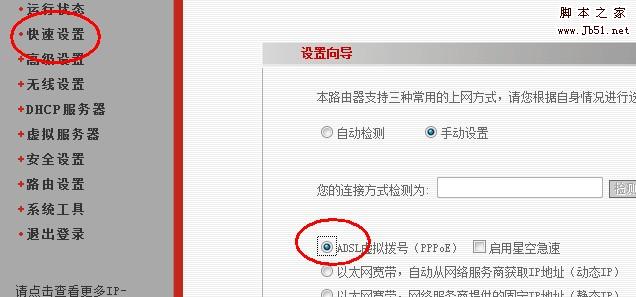
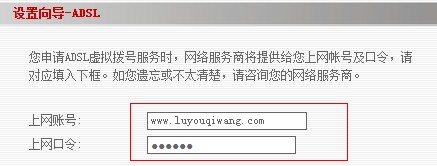
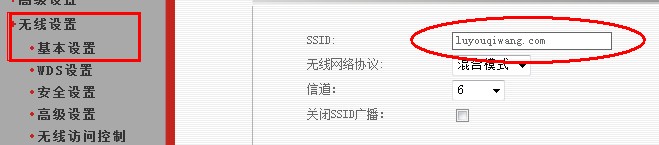
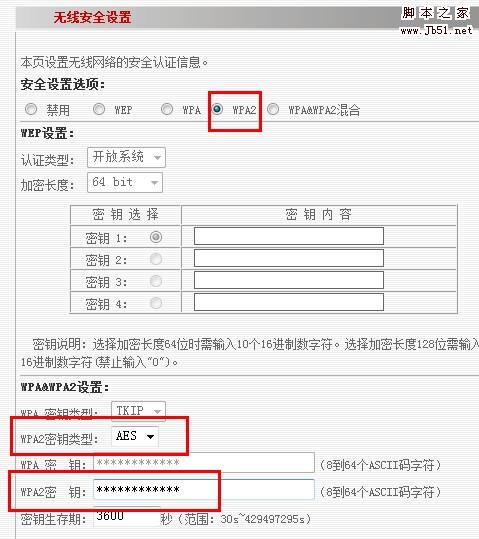

最新评论